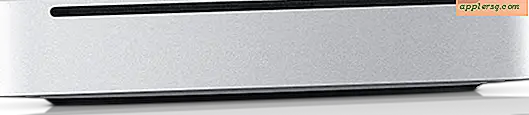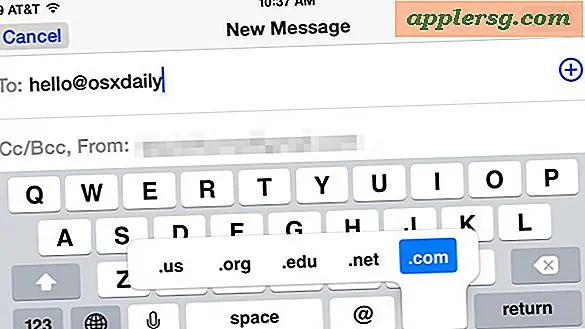Comment activer «Ne pas suivre» dans Chrome sur le Mac ou le PC
 "Do Not Track" est un effort pour augmenter la confidentialité sur le web, lorsqu'il est activé, il envoie une requête "Do not Track" (DNT pour faire court) avec votre navigation sur le Web, demandant essentiellement aux sites Web et services de ne pas suivre l'activité web. Parce que c'est totalement optionnel en ce moment, tous les sites web ou services ne respectent pas la demande DNT, mais pour ceux qui préfèrent la confidentialité sur le web, vous pouvez toujours utiliser la fonctionnalité avec les navigateurs Web les plus récents en tous cas.
"Do Not Track" est un effort pour augmenter la confidentialité sur le web, lorsqu'il est activé, il envoie une requête "Do not Track" (DNT pour faire court) avec votre navigation sur le Web, demandant essentiellement aux sites Web et services de ne pas suivre l'activité web. Parce que c'est totalement optionnel en ce moment, tous les sites web ou services ne respectent pas la demande DNT, mais pour ceux qui préfèrent la confidentialité sur le web, vous pouvez toujours utiliser la fonctionnalité avec les navigateurs Web les plus récents en tous cas.
Alors que beaucoup savent que Safari a la fonctionnalité sur Mac et pour iOS, peu de gens semblent savoir que les versions modernes du célèbre navigateur Web Chrome supportent également l'envoi de requêtes Do Not Track, ce qui peut intéresser certains utilisateurs et amateurs de confidentialité.
DNT est désactivé dans Chrome par défaut, mais si vous souhaitez utiliser le paramètre du navigateur sur votre Mac (ou PC Windows), vous pouvez l'activer en passant par les paramètres de confidentialité avancée de Chrome, comme suit:
- Déroulez le menu "Chrome" et choisissez "Préférences" (vous pouvez aussi aller à chrome: // settings /)
- Faites défiler vers le bas et cliquez sur "Afficher les paramètres avancés"
- Sous l'en-tête "Confidentialité", cochez la case "Envoyer une demande" Ne pas suivre "avec votre trafic de navigation.

En cliquant sur la case à cocher, vous obtiendrez un message à propos de Do Not Track qui dit ce qui suit, lisez-le et cliquez sur "OK" pour activer la fonction:
L'activation de "Ne pas suivre" signifie qu'une requête sera incluse dans votre trafic de navigation. Tout effet dépend de la réponse d'un site Web à la demande et de l'interprétation de la requête. Par exemple, certains sites Web peuvent répondre à cette demande en affichant des annonces qui ne sont pas basées sur d'autres sites Web que vous avez visités. De nombreux sites Web collectent et utilisent toujours vos données de navigation, par exemple pour améliorer la sécurité, fournir du contenu, des services, des annonces et des recommandations sur leurs sites Web, et pour générer des statistiques sur les rapports.

Cliquez sur OK et revenez à la navigation sur le Web, c'est tout ce qu'il y a à faire, l'en-tête Do Not Track sera désormais envoyé avec votre trafic de navigation dans Chrome. Comme mentionné précédemment, il s'agit simplement d'une demande et tous les services Web ne respectent pas la demande pour le moment, mais de nombreuses personnes aiment l'utiliser comme méthode pour ajouter une certaine confidentialité à leurs habitudes Web générales. Il ne remplace pas l'effacement de l'historique et des cookies du navigateur, ou l'utilisation d'une fonctionnalité de confidentialité comme la navigation privée et le mode navigation privée, mais il peut certainement être utilisé comme un autre utilitaire dans la boîte à outils de confidentialité en ligne.
Séparément, les utilisateurs de Safari peuvent activer la fonctionnalité Ne pas suivre sur iOS sur leur iPhone et iPad, et avec Safari pour Mac OS X sur leurs Mac aussi.